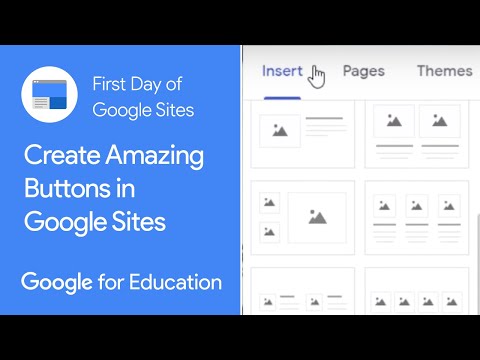
Kandungan
Membuat rakaman tutorial pada skrin adalah cara yang bagus untuk mengajar orang lain bagaimana menggunakan program pada komputer mereka. Tutorial yang berkesan meningkatkan kursor tetikus pada skrin untuk memudahkan penonton melihatnya. Menggunakan alat asli perisian penghantaran skrin, anda boleh menyerlahkan penunjuk tetikus semasa rakaman dengan mengubah bentuk, saiz dan warna bahagian yang diserlahkan di belakangnya.
Arahan

-
Gunakan perisian Open Source CamStudio. Anda boleh menyerlahkan kursor semasa rakaman dengan mengklik "Pilihan" dalam menu di bahagian atas skrin, dan kemudian "Pilihan Kursor". Klik kotak pilihan bersebelahan dengan "Sorotan Kursor". Pilih warna dan bentuk sorot di belakang kursor, dan kemudian tekan "OK". Kursor akan diserlahkan semasa pembentangan.
-
Gunakan Camtasia untuk menyerlahkan penunjuk tetikus semasa rakaman. Pilih "Skrin Rekod" dari menu yang muncul apabila anda memulakan perisian. Klik menu "Alat" dalam tetingkap yang muncul apabila anda memulakan persembahan baru, pilih "Kursor" dan kemudian klik "Sorot Kursor". Pilih "Pilihan" dari menu kesan untuk menukar bentuk, saiz, dan translucensi serpihan di sebalik kursor.
-
Muat turun kursor yang diserlahkan di Internet. Jika perisian rakaman skrin tidak memberikan pilihan untuk menonjolkan penunjuk tetikus semasa pembentangan, memuat turun kursor dengan garis besar yang digariskan akan memastikan bahawa ia sentiasa kelihatan semasa membuat tutorial. Tapak seperti "Kursor Mania" dan "RW Designer" menawarkan kursor muat turun percuma. Selepas anda memuat turunnya, tetapkannya secara lalai sebelum memulakan persembahan. Pergi ke "Control Panel" pada komputer dan pilih "Mouse" dari senarai pilihan. Klik pada tab "Pointer" pada tetingkap yang muncul, serlahkan "Pilihan biasa" di tetingkap di bawah dan klik "Cari". Akses folder penunjuk yang dimuat turun dan klik "OK."